มีฟังก์ชั่นการรักษาความปลอดภัยหลายอย่างบนสมาร์ทโฟนโดยมีวัตถุประสงค์เพื่อปกป้องข้อมูลของคุณจากโลกภายนอกอุปกรณ์มีตัวเลือกมากมายสำหรับผู้ใช้ในการใช้งาน แต่ในขณะที่เทคโนโลยีมือถือก้าวหน้าจำนวนวิธีที่จะปลดล็อกสมาร์ทโฟน
หายไปเป็นวันที่อุปกรณ์มีตัวเลือกเฉพาะรหัสผ่าน PIN และรูปแบบการปลดล็อก ในช่วงไม่กี่ปีที่ผ่านมาผู้ผลิตผลิตภัณฑ์ได้เริ่มต้นเพิ่มคุณสมบัติความปลอดภัยไบโอเมตริกซ์ที่หลากหลายไปยังสมาร์ทโฟน มาตรการเหล่านี้ช่วยให้เจ้าของอุปกรณ์สามารถใช้ส่วนต่างๆของร่างกายรวมถึงลายนิ้วมือใบหน้าม่านตาและเสียงเพื่อปลดล็อคอุปกรณ์ของพวกเขา
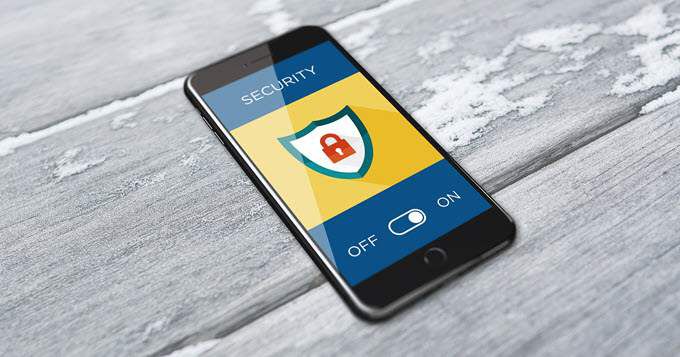
ฟังก์ชันเหล่านี้สามารถตั้งค่าได้ ขึ้นอยู่กับไลฟ์สไตล์ของผู้ใช้ ผู้ใช้สมาร์ทโฟนยังสามารถตั้งค่าคุณสมบัติปลดล็อกได้หลายแบบสำหรับตัวเลือกความปลอดภัยต่าง ๆ ดูคุณสมบัติ theunlock ทั้งหมดที่คุณอาจพบในสมาร์ทโฟนวิธีการทำงานและวิธีที่พวกเขาอาจเป็นประโยชน์ต่อคุณในฐานะผู้ใช้
หมายเหตุ: ขณะที่ทิศทางเหล่านี้ โดยเฉพาะอย่างยิ่งสำหรับสมาร์ทโฟน Android พวกเขาสามารถแปลเป็น iPhone ได้อย่างง่ายดายในกรณีที่ใช้
ไม่มี / กวาดนิ้ว
ผู้ใช้สมาร์ทโฟนจำนวนมากมักจะไม่ทิ้งโหมดความปลอดภัยไว้บนอุปกรณ์ >ไม่มีรหัสผ่านใด ๆ หรือใช้การตั้งค่า ปัดเพื่อปลดล็อกวิธีนี้จะไม่มีโหมดการป้องกันสำหรับสมาร์ทโฟนและโดยทั่วไปจะไม่แนะนำ หากอุปกรณ์สูญหายหรือถูกขโมยผู้ใช้รายอื่นจะสามารถเข้าถึงข้อมูลที่สำคัญที่สุดของคุณได้โดยตรง
หากคุณยืนยันที่จะออกจากอุปกรณ์ของคุณโดยไม่ได้ตั้งค่าคุณสมบัติความปลอดภัยให้พิจารณามีโฟลเดอร์ที่มีรหัสผ่านป้องกันไว้ มาร์ทโฟน คุณสามารถเก็บข้อมูลและแอพที่สำคัญที่สุดไว้ในโฟลเดอร์นั้นในขณะที่สามารถเข้าถึงสมาร์ทโฟนของคุณได้อย่างง่ายดาย
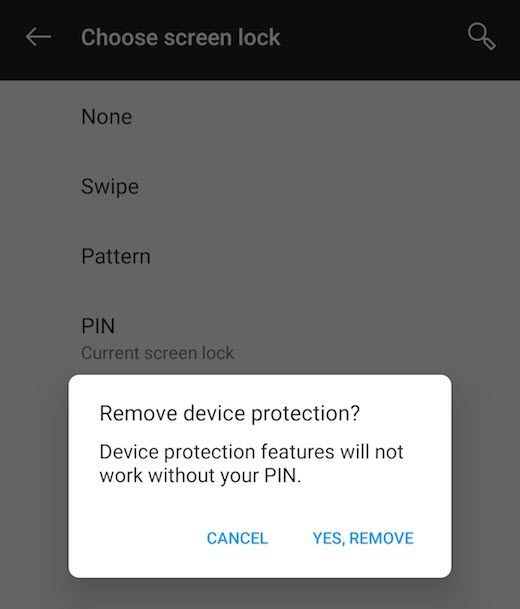
หากต้องการตั้งค่าตัวเลือกนี้สำหรับ สมาร์ทโฟนของคุณเข้าถึง การตั้งค่าล็อคหน้าจอและความปลอดภัยแล้ว ประเภทล็อคหน้าจอหากคุณมีอยู่ให้ป้อนรหัสผ่านหรือ backupPIN ของคุณเพื่อดำเนินการต่อ เลือก ไม่มีหรือ ปัดระหว่างตัวเลือกล็อคหน้าจออุปกรณ์ของคุณจะกลับไปที่หน้าการตั้งค่าก่อนหน้าเพื่อยืนยัน
รหัสผ่าน
ตัวเลือกความปลอดภัยของรหัสผ่านเหมือนกับตัวเลือกความปลอดภัยอื่น ๆ สำหรับเว็บไซต์หรือแอป คุณสามารถกำหนดชุดของตัวเลขตัวพิมพ์เล็กหรือตัวพิมพ์ใหญ่และตัวอักษรเป็นรหัสผ่านของคุณ รหัสผ่านถือเป็นตัวเลือกความปลอดภัยสูง แต่ขึ้นอยู่กับความซับซ้อนของลำดับรหัสผ่านของคุณ
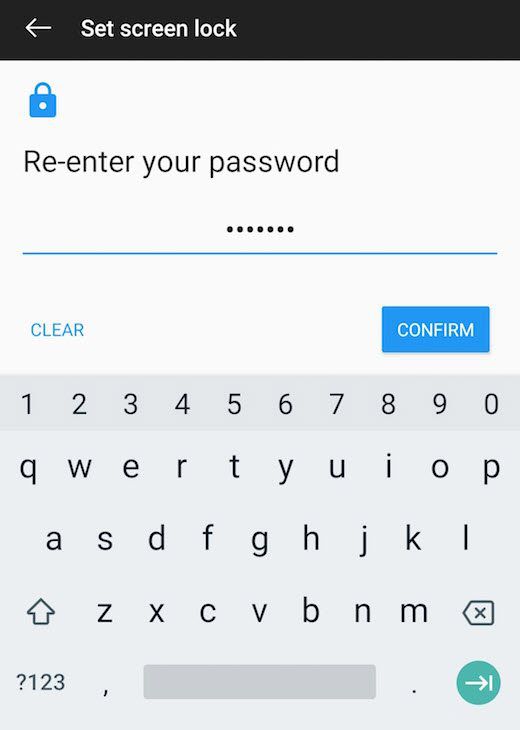
หากต้องการตั้งค่าตัวเลือกนี้สำหรับสมาร์ทโฟนของคุณให้เข้าถึง การตั้งค่าล็อกหน้าจอและความปลอดภัยแล้วเลือก รหัสผ่านคุณจะเห็นคำเตือนที่อธิบายหากคุณลืมรหัสผ่านคุณจะต้องล้างอุปกรณ์และนำกลับไปที่โรงงานการตั้งค่า ซึ่งหมายความว่าคุณจะสูญเสียข้อมูลทั้งหมดหากไม่ได้สำรองไว้ภายนอก
ป้อนรหัสผ่านของคุณหนึ่งครั้งเลือกทำต่อจากนั้นอีกครั้งเพื่อยืนยัน หากมีให้เลือกตัวเลือกตาที่ด้านขวาของคุณซึ่งจะช่วยให้คุณเห็นรหัสผ่านในขณะที่คุณพิมพ์ เพื่อให้แน่ใจว่าคุณพิมพ์รหัสผ่านใหม่ถูกต้อง เลือกตกลงสิ่งนี้จะนำคุณไปยังหน้าการตั้งค่าการแจ้งเตือนซึ่งคุณสามารถตัดสินใจได้ว่าต้องการรับการแจ้งเตือนบนหน้าจอล็อคและจะแสดงรายละเอียดเท่าใดในการแจ้งเตือนหน้าจอล็อค เลือกค่ากำหนดของคุณและ เลือกเสร็จสิ้น
ขอแนะนำอย่างยิ่งให้คุณไม่ใช้รหัสผ่านสมาร์ทโฟนของคุณสำหรับรหัสผ่านสำหรับอุปกรณ์บริการเว็บไซต์หรือแอปอื่น ๆ
PIN
ตัวเลือกการรักษาความปลอดภัย PIN ได้รับความนิยมในหมู่ผู้ใช้สมาร์ทโฟนเพราะรหัสดังกล่าวมักจะจดจำได้ง่าย ผู้ใช้เลือกหมายเลขที่มีความสำคัญต่อพวกเขาทำให้พวกเขามีโอกาสน้อยลง PIN ถือเป็นตัวเลือกความปลอดภัยระดับสูง แต่ขึ้นอยู่กับความยาวและความซับซ้อนของลำดับของคุณ
โดยทั่วไปแล้ว PIN เป็นชุดของตัวเลขขึ้นอยู่กับอุปกรณ์ PIN ของคุณอาจมีความยาวระหว่างสี่ถึงหกตัวอักษรสมาร์ทโฟนหลายเครื่องใช้รหัส PIN เป็นตัวเลือกความปลอดภัยสำรองสำหรับวิธีการเข้าสู่ระบบอื่น ๆ ความเป็นไปได้ที่คุณได้ตั้งค่า PIN ไว้ในอุปกรณ์แล้วและจำไม่ได้ ฉัน
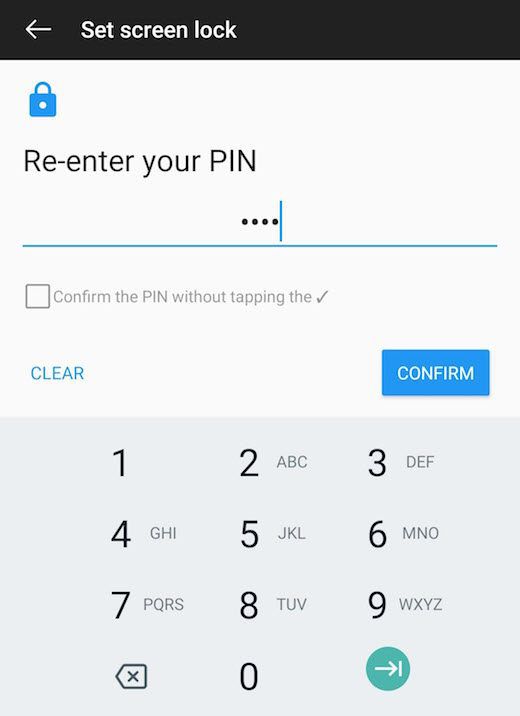
หากต้องการตั้งค่าตัวเลือกนี้สำหรับสมาร์ทโฟนให้เข้าถึง การตั้งค่าล็อคหน้าจอและความปลอดภัยแล้วเลือก PINเช่นเดียวกับการตั้งรหัสผ่านคุณจะเห็นคำเตือนว่าจะเกิดอะไรขึ้นถ้าคุณลืม PIN ป้อน PIN ของคุณหนึ่งครั้งเลือกทำต่อจากนั้นอีกครั้งเพื่อยืนยัน อุปกรณ์ของคุณจะกลับไปที่หน้าการตั้งค่าก่อนหน้าเพื่อยืนยัน
ใน iPhone คุณสามารถเลือกการตั้งค่าภายในว่าคุณต้องการ PIN ตัวเลขหรือรหัสผ่านตัวอักษรและตัวเลข บนอุปกรณ์ Android PIN และรหัสผ่านเป็นตัวเลือกความปลอดภัยที่แตกต่างกันสองตัว
รูปแบบ
ตัวเลือกความปลอดภัยของรูปแบบได้รับความนิยมในหมู่ผู้ใช้สมาร์ทโฟนเพราะง่ายต่อการจดจำและการป้อนการออกแบบรูปแบบชุดนั้นเป็นเรื่องสนุก รูปแบบถือเป็นตัวเลือกความปลอดภัยระดับกลางเนื่องจากผู้ใช้หลายคนอาจเลือกการออกแบบที่เรียบง่าย แต่มันง่ายในการปรับเปลี่ยนการออกแบบทั่วไปให้เป็นรูปแบบที่ปลอดภัยยิ่งขึ้น
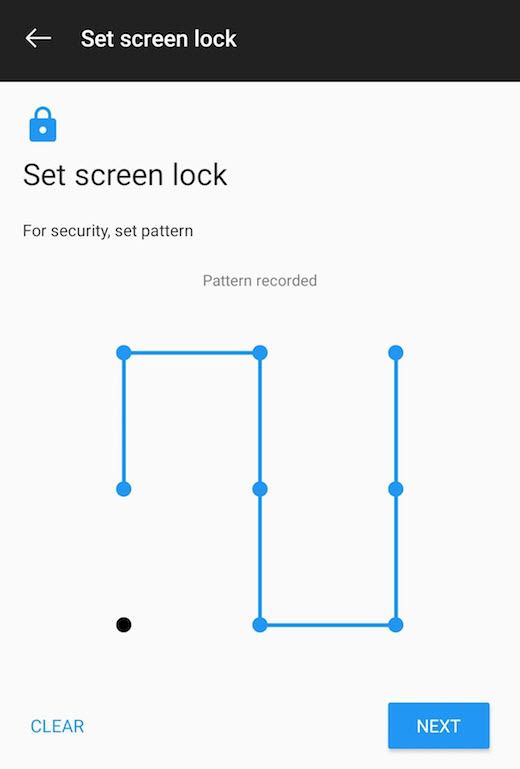
หากต้องการตั้งค่าตัวเลือกนี้สำหรับสมาร์ทโฟนของคุณให้เข้าถึง การตั้งค่า, ล็อคหน้าจอ & ความปลอดภัยจากนั้นเลือก รูปแบบเช่นเดียวกับการตั้งรหัสผ่านคุณจะเห็นคำเตือนเกี่ยวกับสิ่งที่เกิดขึ้นหากคุณลืมรูปแบบของคุณ ป้อนรูปแบบของคุณหนึ่งครั้งเลือก ดำเนินการต่อจากนั้นอีกครั้งเพื่อยืนยันอุปกรณ์ของคุณจะกลับไปที่หน้าการตั้งค่าก่อนหน้าเพื่อยืนยัน
ลายนิ้วมือ
ตัวเลือกความปลอดภัยลายนิ้วมือไม่สามารถใช้เป็นวิธีการปลดล็อคอุปกรณ์ของคุณเท่านั้น แต่ยังเป็นการตรวจสอบฟังก์ชั่นสำหรับคุณสมบัติสมาร์ทโฟนเช่นระบบการชำระเงิน คุณสามารถใช้ setfingerprint เพื่อตรวจสอบการชำระเงินใน iPhone ที่เก่ากว่าของ Google Pay, Samsung Pay และ Apple Payon
อุปกรณ์บางอย่างมีเครื่องสแกนลายนิ้วมืออยู่ภายในปุ่มโฮมของพวกเขาในขณะที่อุปกรณ์อื่น ๆ มีคุณสมบัติที่แผงด้านหลัง อุปกรณ์จำนวนมากมีเครื่องสแกนลายนิ้วมือฝังอยู่ในจอแสดงผลโดยตรง
สมาร์ทโฟนมักต้องการให้ผู้ใช้มีตัวเลือกความปลอดภัยสำรองในการตั้งค่าลายนิ้วมือ คุณสามารถเลือกรหัสผ่าน PIN หรือรูปแบบเป็นข้อมูลสำรองของคุณ
ระดับความปลอดภัยของตัวเลือกนี้ไม่ชัดเจนเนื่องจากฟังก์ชั่นเช่นการปลอมแปลงลายนิ้วมือเป็นไปได้ แต่ไม่ใช่เรื่องทั่วไป เครื่องสแกนลายนิ้วมือบน iPhone ถือว่ามีความปลอดภัยมากกว่าอุปกรณ์ Android แต่ตอนนี้เครื่องสแกนลายนิ้วมือเป็นตัวเลือกที่ไม่ค่อยพบในอุปกรณ์ Apple
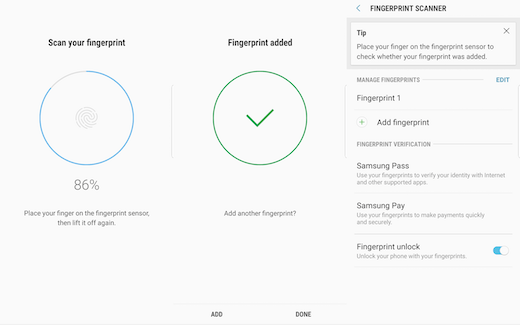
หากต้องการตั้งค่าตัวเลือกนี้สำหรับ สมาร์ทโฟนของคุณเข้าถึง การตั้งค่าล็อคหน้าจอและความปลอดภัยแล้ว สแกนลายนิ้วมือยืนยันรหัสผ่านสำรองของคุณและทำตามคำแนะนำของอุปกรณ์เพื่อบันทึกลายนิ้วมือของคุณ
ในสมาร์ทโฟนส่วนใหญ่คุณจะต้องวางนิ้วของคุณบนตำแหน่งสแกนเนอร์ที่กำหนดไว้ในหลายตำแหน่งเพื่อให้การลงทะเบียนลายนิ้วมือของคุณ ทำสิ่งนี้จนกว่าความคืบหน้าจะเท่ากับ 100 เปอร์เซ็นต์ เลือก เสร็จสิ้น
เมื่อเสร็จแล้วคุณจะเห็นหน้าการตั้งค่าลายนิ้วมือสแกนเนอร์ซึ่งแสดงจำนวนลายนิ้วมือที่คุณลงทะเบียนอุปกรณ์ของคุณแอพและบริการที่มีให้สำหรับการตรวจสอบลายนิ้วมือและตัวเลือกในการปิดการใช้งาน
การจดจำใบหน้า
ตัวเลือกการรักษาความปลอดภัยการจดจำใบหน้าเป็นวิธีการอีกวิธีหนึ่งที่สามารถใช้สำหรับการปลดล็อคอุปกรณ์และเป็นฟังก์ชันการรับรองความถูกต้อง ระดับความปลอดภัยของตัวเลือกนี้ขึ้นอยู่กับอุปกรณ์
อุปกรณ์ Android จำนวนมากอนุญาตให้ผู้ใช้ตั้งค่าการตรวจสอบใบหน้าสำหรับบางแอพได้ แต่ฟีเจอร์นี้ถือว่าไม่ปลอดภัยพอสำหรับการตรวจสอบการชำระเงิน iPhones ที่ใหม่กว่ามี Face ID เป็นตัวเลือกไบโอเมตริกซ์เพียงอย่างเดียวสำหรับการปลดล็อกและการตรวจสอบความปลอดภัยรวมถึง Apple Pay I
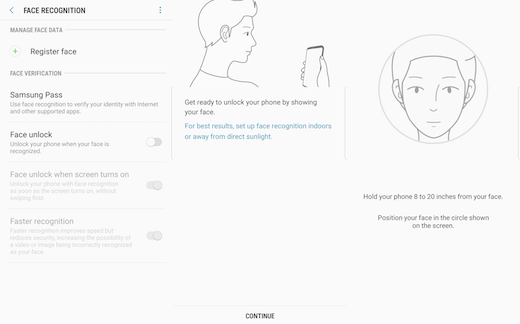
หากต้องการตั้งค่าตัวเลือกนี้สำหรับสมาร์ทโฟนของคุณให้เข้าถึง การตั้งค่าล็อคหน้าจอและความปลอดภัยแล้ว การจดจำใบหน้ายืนยันรหัสผ่านสำรองของคุณและทำตามคำแนะนำของอุปกรณ์สำหรับการบันทึกใบหน้าของคุณ
ในสมาร์ทโฟนส่วนใหญ่คุณจะต้องถืออุปกรณ์เอียงเล็กน้อยและให้ใบหน้าของคุณสอดคล้องกับช่องมองภาพวงกลมที่จะบันทึกภาพของคุณ
เมื่อเสร็จแล้วคุณจะได้รับแจ้งให้เปิดใช้งานฟังก์ชัน เลือก เปิดจากนั้นคุณจะเห็นหน้าการตั้งค่าการจดจำใบหน้าซึ่งช่วยให้คุณจัดการข้อมูลใบหน้าของคุณตั้งค่าการตรวจสอบแอพและปิดหรือเปิดใช้งานฟังก์ชั่น
การสแกนไอริส
ตัวเลือกการรักษาความปลอดภัยการสแกนไอริสสามารถใช้ในการปลดล็อคอุปกรณ์ของคุณและเป็นรูปแบบการรับรองความปลอดภัยสำหรับระบบการชำระเงินเช่น Samsung Pay และ Google Pay คุณสมบัติ; อย่างไรก็ตามไม่ใช่สิ่งทั่วไปในสมาร์ทโฟน อุปกรณ์จำนวนมากสนับสนุนการจดจำใบหน้าในการสแกนม่านตา
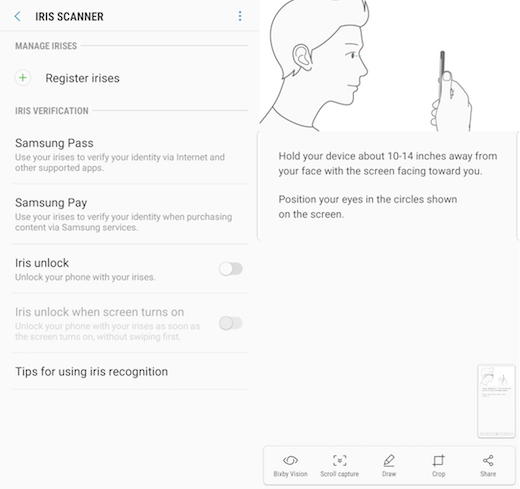
หากต้องการตั้งค่าตัวเลือกนี้สำหรับสมาร์ทโฟนของคุณให้เข้าถึง การตั้งค่าล็อคหน้าจอและความปลอดภัยแล้วคลิก ปลดล็อคไอริสยืนยันรหัสผ่านสำรองของคุณและทำตามคำแนะนำของอุปกรณ์เพื่อบันทึกม่านตาของคุณ
ในสมาร์ทโฟนส่วนใหญ่คุณจะต้องถอดแว่นตาและคอนแทคเลนส์ของคุณแล้วถืออุปกรณ์ไปข้างหน้าเพื่อให้ดวงตาของคุณจัดตำแหน่งกับช่องมองภาพเพื่อสแกนดวงตาของคุณ เมื่อเสร็จแล้วคุณจะได้รับแจ้งให้เปิดใช้งานฟังก์ชั่น เลือก เปิด
จากนั้นคุณจะเห็นหน้าการตั้งค่าการจดจำใบหน้าซึ่งช่วยให้คุณจัดการข้อมูลใบหน้าของคุณตั้งค่าการตรวจสอบแอปและปิดการใช้งานหรือเปิดใช้งานฟังก์ชั่น
การตรวจจับเสียง
ตัวเลือกความปลอดภัยในการตรวจจับเสียงเป็นฟังก์ชั่นที่รู้จักเล็กน้อยซึ่งมีให้ใช้ไม่มากสำหรับความปลอดภัย แต่เพื่อความสะดวก ผู้ใช้สามารถตั้งค่าการจับคู่เสียงเพื่อให้ผู้ช่วยของ Google ในสมาร์ทโฟนของพวกเขาจะตอบสนองเฉพาะเสียงของพวกเขา จากนั้นคุณสามารถตั้งค่าปลดล็อกด้วยการจับคู่เสียงเพื่อปลุกและปลดล็อคอุปกรณ์ของคุณโดยพูดว่า "ตกลง Google"
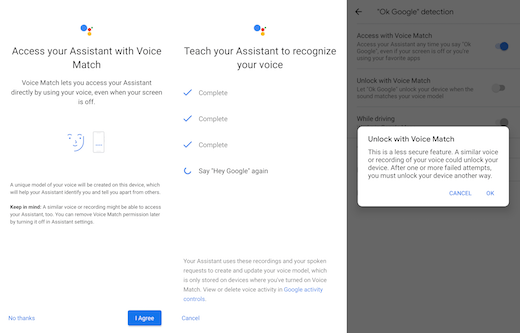
หากต้องการตั้งค่าตัวเลือกนี้สำหรับสมาร์ทโฟนของคุณให้เข้าถึง การตั้งค่าล็อคหน้าจอและความปลอดภัยแล้ว ล็อคอัจฉริยะยืนยันรหัสผ่านสำรองของคุณจากนั้นเลือก การจับคู่เสียงเลือก เข้าถึงด้วยการจับคู่เสียงเพื่อบันทึกเสียงของคุณสำหรับผู้ใช้ด้วย Google Assistant
ยอมรับข้อกำหนดเป็นไปตามคำแนะนำของอุปกรณ์สำหรับการบันทึกเสียงของคุณ เมื่อกลับไปที่หน้าการตั้งค่า“ การตรวจจับ Google ตกลง” ให้เลือกปลดล็อกด้วยการจับคู่เสียงและยืนยันการแจ้งให้ทราบถึงข้อ จำกัด ของคุณสมบัติ มันมีรายละเอียดว่าหลังจากความพยายามที่ล้มเหลวไม่กี่ครั้งผู้ใช้จะต้องป้อนรหัสผ่านสำรองของพวกเขาเพื่อเข้าถึงอุปกรณ์ของพวกเขา
เมื่อตั้งค่าแล้วหากคุณพูดว่า "ตกลง Google" หน้าจอที่พักผ่อนของอุปกรณ์จะเปิดขึ้นและไปที่ Google Assistant โดยตรงเพื่อรอคำแนะนำเพิ่มเติม ผู้ใช้หลายคนอาจไม่พบว่าฟังก์ชั่นนี้มีประโยชน์เว้นแต่พวกเขาจะเป็นผู้ใช้ Google Assistant
เคล็ดลับเพิ่มเติมในการจัดการรหัสผ่านสมาร์ทโฟนของคุณ
ผู้ใช้จะต้องตั้งค่ารหัสผ่านสำรองเพื่อเปิดใช้งานคุณสมบัติทางชีวภาพเช่นการปลดล็อกด้วยลายนิ้วมือหรือการปลดล็อกใบหน้า แต่คุณยังสามารถใช้คุณสมบัติ การสำรองข้อมูลเกิดขึ้นเพื่อลืมรหัสผ่าน ตราบใดที่สมาร์ทโฟนของคุณไม่ได้ถูกรีสตาร์ทคุณควรจะสามารถใช้ตัวเลือกไบโอเมตริกซ์ในการเข้าถึงอุปกรณ์โดยไม่มีรหัสผ่าน
ตัวเลือกล็อคอัจฉริยะที่เปิดใช้งานการตรวจจับเสียงมีฟังก์ชั่นอื่น ๆ ยังคงปลดล็อคในพื้นที่ปลอดภัยที่กำหนด ด้วย Smart Lock คุณสามารถตั้งค่าสมาร์ทโฟนของคุณให้ยังคงถูกปลดล็อกขณะอยู่กับคนของคุณเมื่อเชื่อมต่อกับ Wi-Fi ในสถานที่ที่เชื่อถือได้หรือเมื่ออยู่ในสถานที่ที่มีอุปกรณ์ที่เชื่อถือได้อื่นเชื่อมต่อกับ Wi-Fi เดียวกัน
ลงทะเบียนอุปกรณ์ของคุณกับผู้ผลิตหากพวกเขาเสนอบริการดังกล่าว คุณจะต้องสร้างชื่อผู้ใช้และรหัสผ่าน (เช่นตัวเลือก 'Find My Mobile' ของ Samsung) ซึ่งคุณสามารถใช้เพื่อเข้าสู่ระบบและทำการเปลี่ยนแปลงอุปกรณ์ของคุณจากระยะไกล
เชื่อมต่อบัญชี Google ของคุณกับ โทรศัพท์เพื่อให้คุณสามารถยืนยันได้ว่าอุปกรณ์ของคุณเป็นของคุณหากได้รับแจ้ง
สำรองข้อมูลในสมาร์ทโฟนของคุณเพื่อให้คุณมีข้อมูลทั้งหมดในกรณีที่คุณต้องรีเซ็ตอุปกรณ์เป็นค่าเริ่มต้นจากโรงงานโดยไม่รู้ตัว รหัสผ่าน